老电脑安装OpenELEC 打造媒体播放中心
2018年04月18日 -
OpenELEC媒体中心操作系统是一个基于linux的集成Kodi(xbmc)的媒体中心,很适合老旧电脑、笔记本安装,用来作为播放器使用。
1.烧录镜像
OpenELEC下载地址:https://openelec.tv/downloads
打开 Rufus 烧录镜像至U盘一。
烧录完成后系统可能会弹出对话框,无视即可。
完成后就关闭窗口,可以到HTPC操作。
2.安装系统
插入U盘一跟U盘二在HTPC,在BIOS设置开机启动U盘一, 集成显卡记得把显存设置成最大。
选择1安装
选择U盘二或者你的硬盘
需要二次确认,本次操作会擦除磁盘的所有内容
OK确认重启电脑。可以把U盘一拔出。让U盘二启动。
3.配置系统
看到这个画面就说明安装成功。开始配置系统。
设置你的主机名称,默认就是直接Next
选择链接WIFI
这里选择是否开通SSH及Samba服务,本机作为HTPC只播放,可以不打开。以后要打开也可以在设置里面打开。这里直接Next

安装Linux比较担心的就是驱动问题,这个装上完全没有烦恼。wifi,显卡一律驱动。
主菜单有OpenELEC设置菜单。
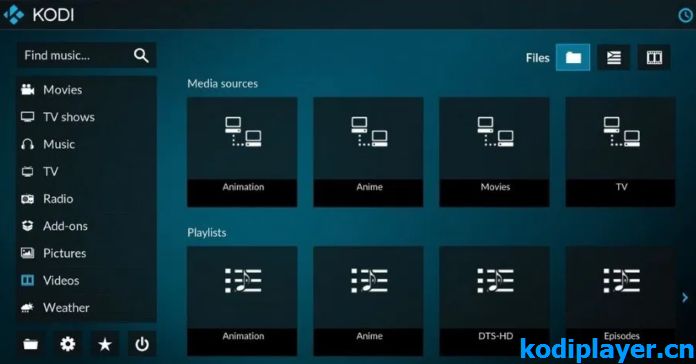
相关文章
热门文章
- Kodi最佳搭档 NAS与电视盒子产品购买推荐
- Kodi添加安装插件教程
- Kodi看电视直播教程 安装PVR IPTV Simple Client
- Kodi xbmc-addons-chinese中文插件库
- Zimuku 字幕库插件
- Emby插件
- Kodi如何设置为中文语言?
- Jellyfin插件
- The Movie Database 电影剧集刮削器
- PVR IPTV Simple Client 看电视插件
- Plex插件
- Kodi入门:Kodi如何添加视频源 将电影剧集添加到资料库
- 给Kodi直播电视添加电子节目单EPG 电视节目指南
- 安卓系统电视机顶盒不能安装Kodi的解决办法
- Kodi设置语言时只有英文无法设置中文怎么办?
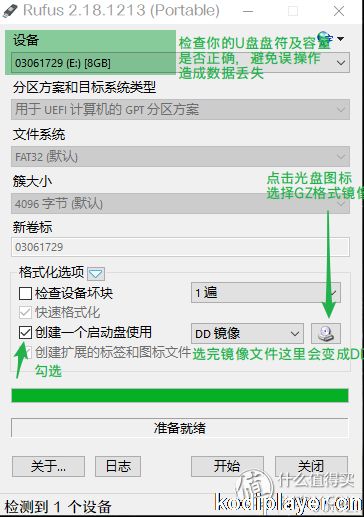
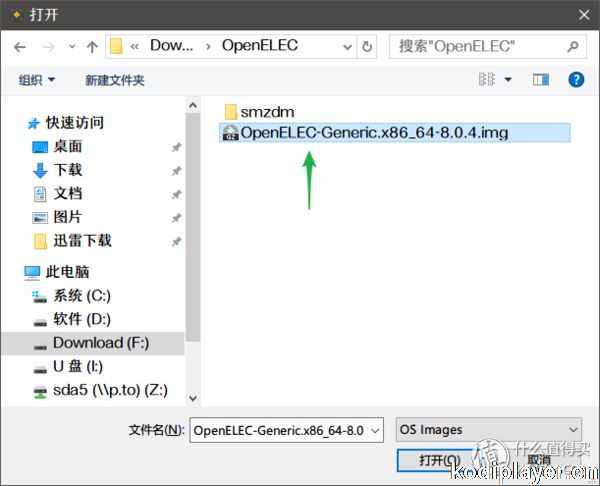
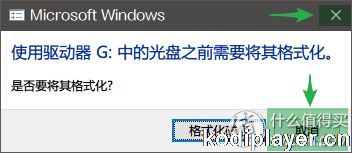
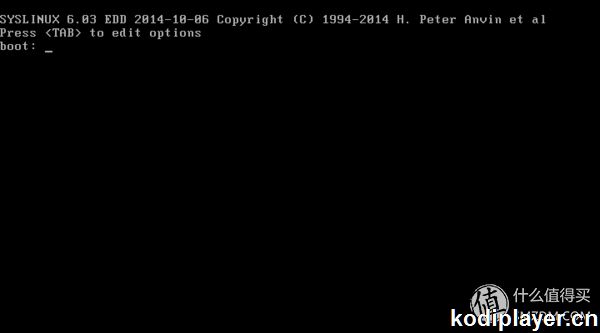

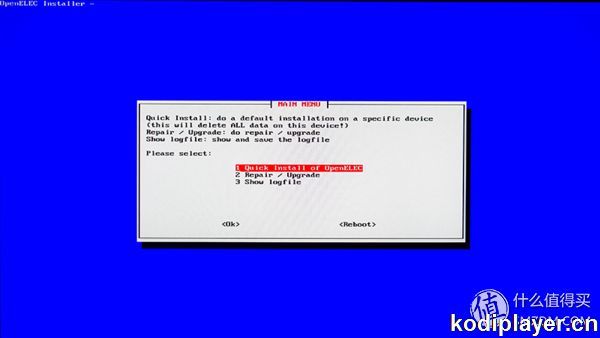
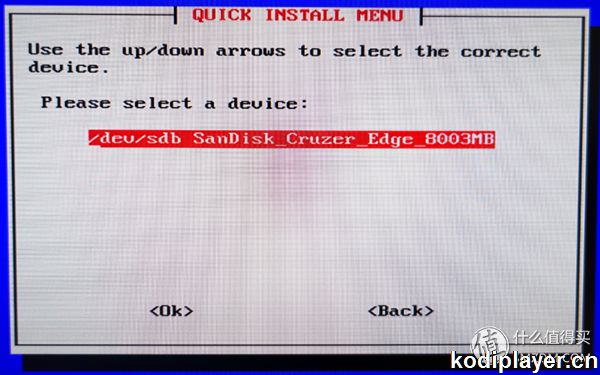
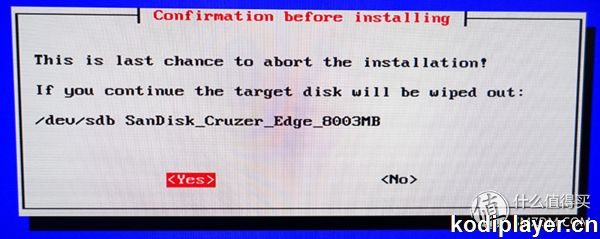
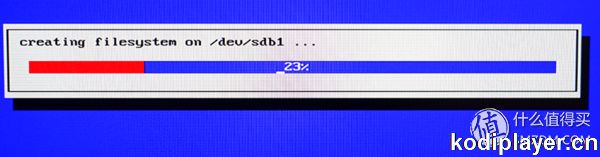
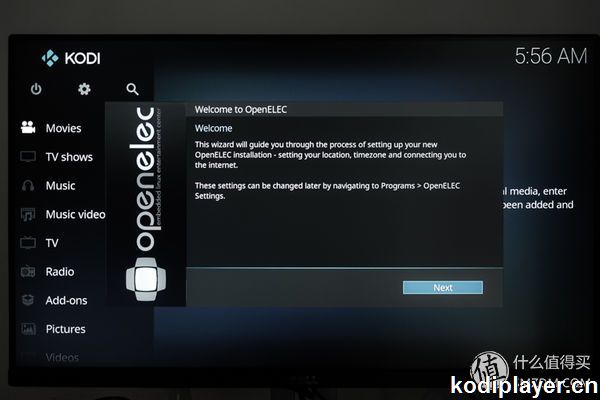
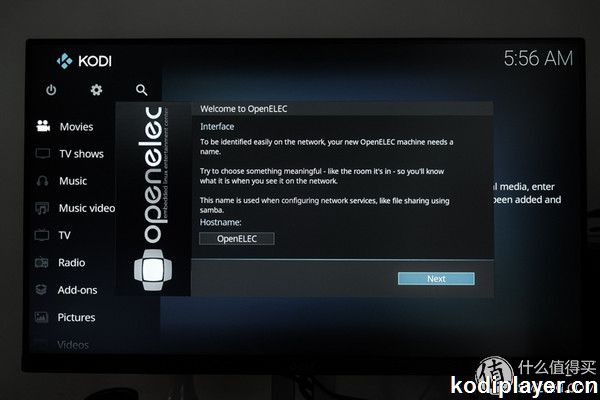
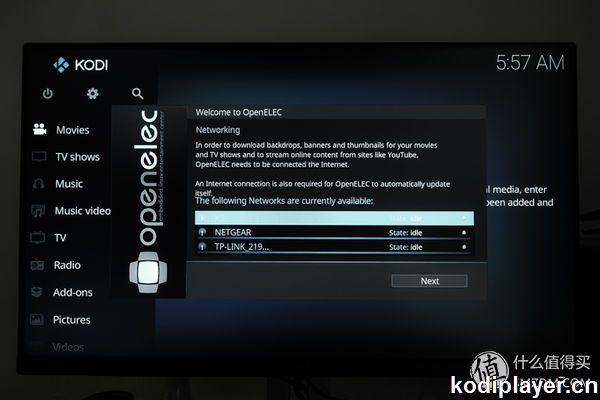
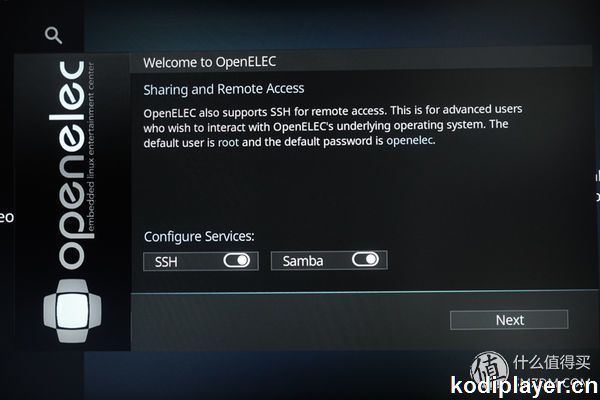
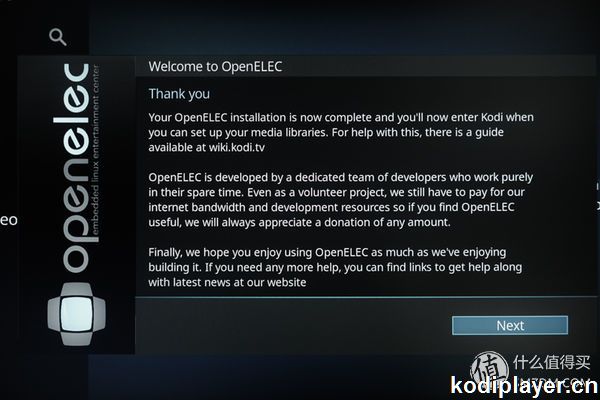


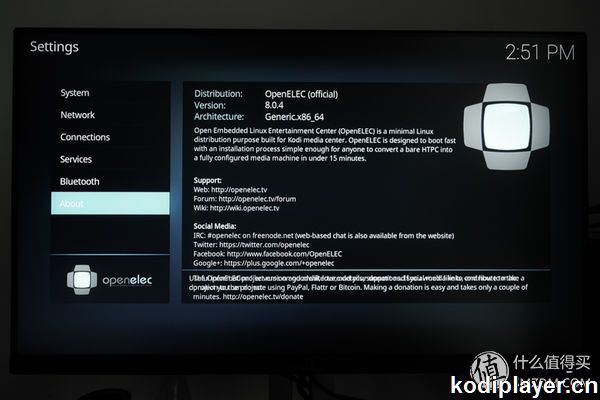
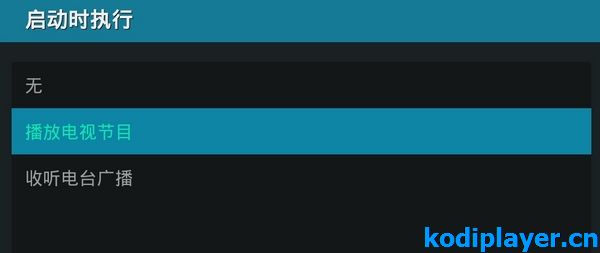 设置Kodi启动后自动播放电视节目
设置Kodi启动后自动播放电视节目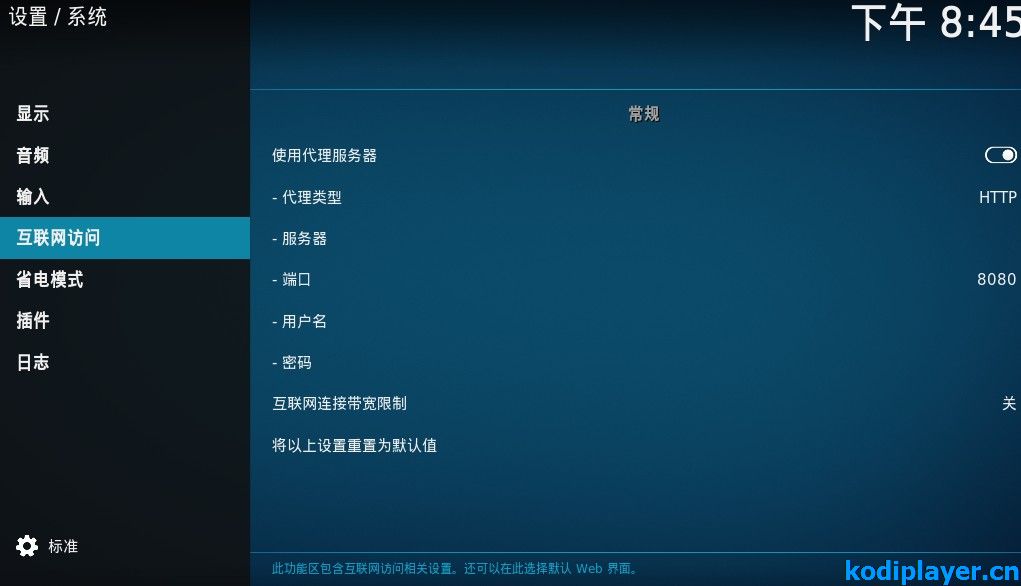 Kodi使用代理上网 提高在线插件下载速度
Kodi使用代理上网 提高在线插件下载速度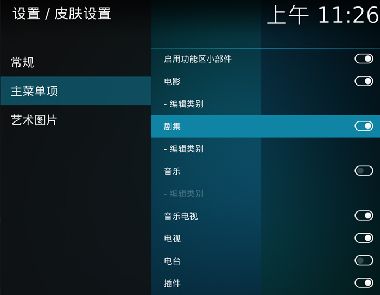 Kodi主菜单功能介绍 主菜单如何添加删除
Kodi主菜单功能介绍 主菜单如何添加删除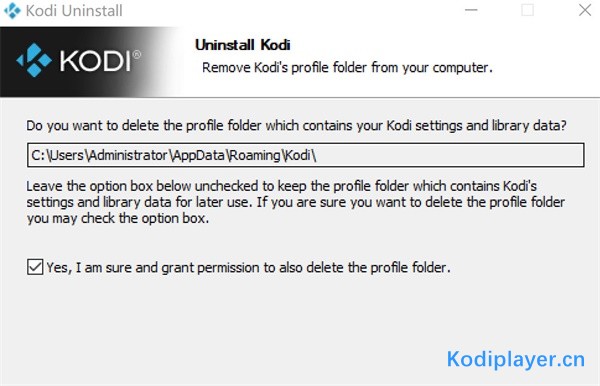 Kodi用户数据userdata配置文件保存在哪?配置文件详细介绍
Kodi用户数据userdata配置文件保存在哪?配置文件详细介绍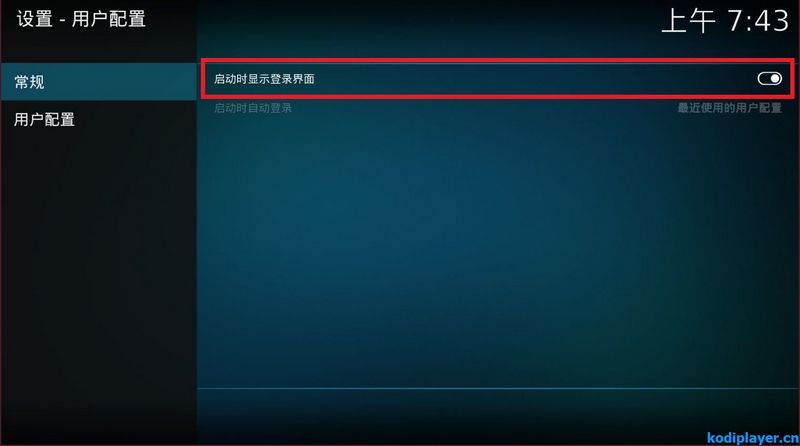 保护你的隐私 设置Kodi访问密码
保护你的隐私 设置Kodi访问密码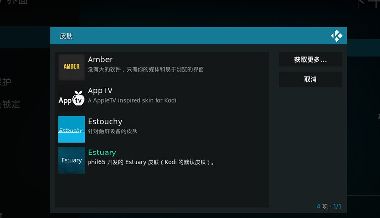 Kodi怎样修改默认皮肤 Kodi设置皮肤的教程
Kodi怎样修改默认皮肤 Kodi设置皮肤的教程